Redis ist ein In-Memory-Datenstrukturspeicher. Es ist eine Open-Source-Anwendung, die als Memcached-Alternative zum Speichern von Schlüssel-Wert-Paaren verwendet werden kann, bedeutet Sätze von zwei verknüpften Elementen, als Datenbank NoSQL, Message Broker und unterstützt verschiedene Datenstrukturen wie Hashes, Listen, Sets, Zeichenfolgen und mehr.
Wir stellen Ihnen in diesem Artikel die vollständigen Installations- und Konfigurationsdetails von Redis auf dem CentOS 8-Linux-System zur Verfügung.
Voraussetzungen
Melden Sie sich als Administrator oder mit Root-Rechten bei CentOS 8 an, um Redis zu installieren.
Installation von Redis auf CentOS 8
Redis kann auf einem CentOS 8-System in den folgenden Schritten installiert werden:
Schritt 1:Installieren Sie Redis mit dem CentOS 8-Repository
Melden Sie sich zunächst beim System an und öffnen Sie die Befehlszeilenanwendung „Terminal“ in der linken Seitenleiste Ihres CentOS 8-Desktops. Aktualisieren Sie nun die Systempakete und CentOS 8-Repositories, indem Sie den unten genannten Befehl ausführen:
$ sudo dnf update
$ sudo dnf install redis
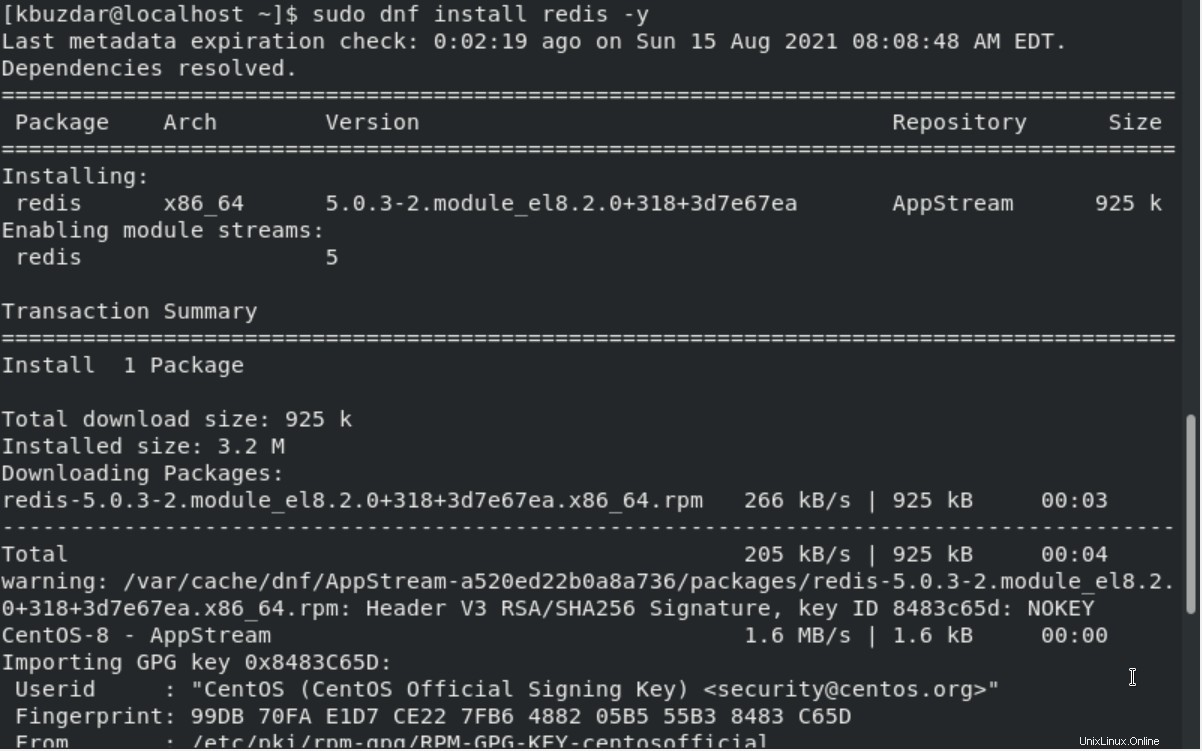
Schritt 2:Überprüfen Sie die Redis-Installation
Sobald die Installation von Redis abgeschlossen ist, überprüfen Sie die Redis-Installationsdetails mit dem unten aufgeführten Terminalbefehl:
$ rpm -qi redis
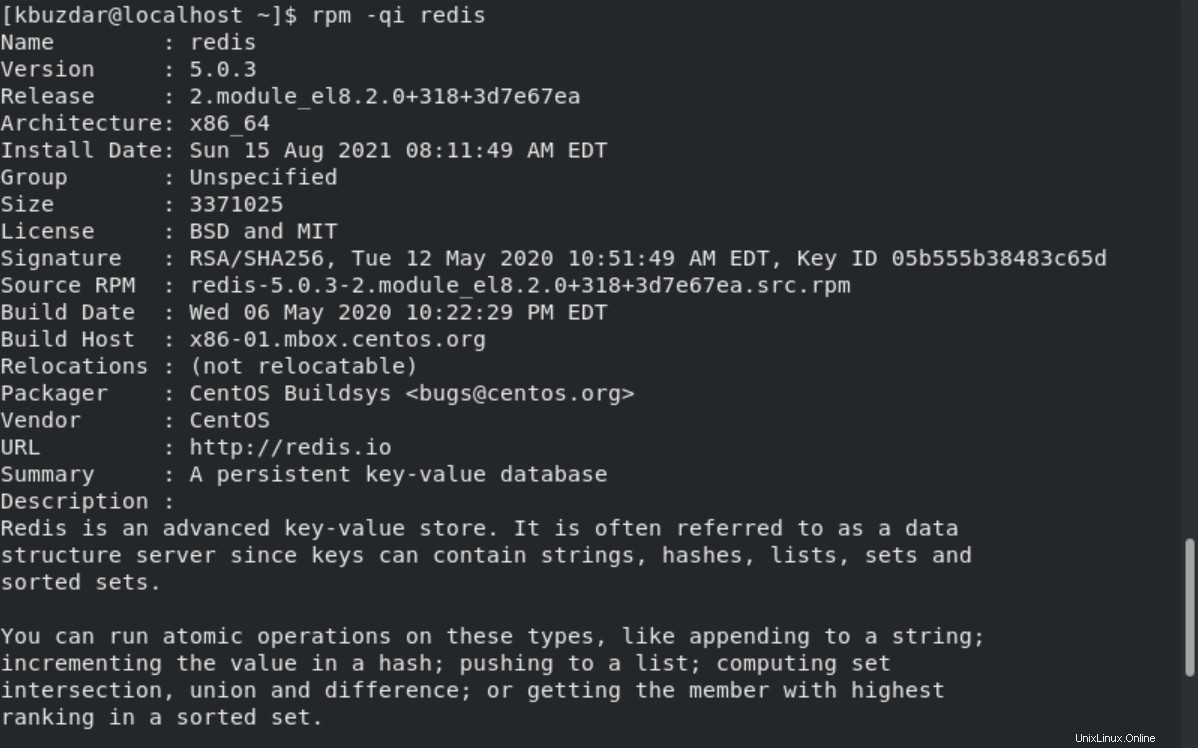
Schritt 3:Redis-Dienst aktivieren
Aktivieren und starten Sie in diesem Schritt den Redis-Dienst unter CentOS 8 mit den folgenden Befehlen:
$ sudo systemctl enable redis

$ sudo systemctl start redis
Überprüfen Sie den Ausführungsstatus des Redis-Dienstes, indem Sie den unten aufgeführten Befehl ausführen:
$ sudo systemctl status redis
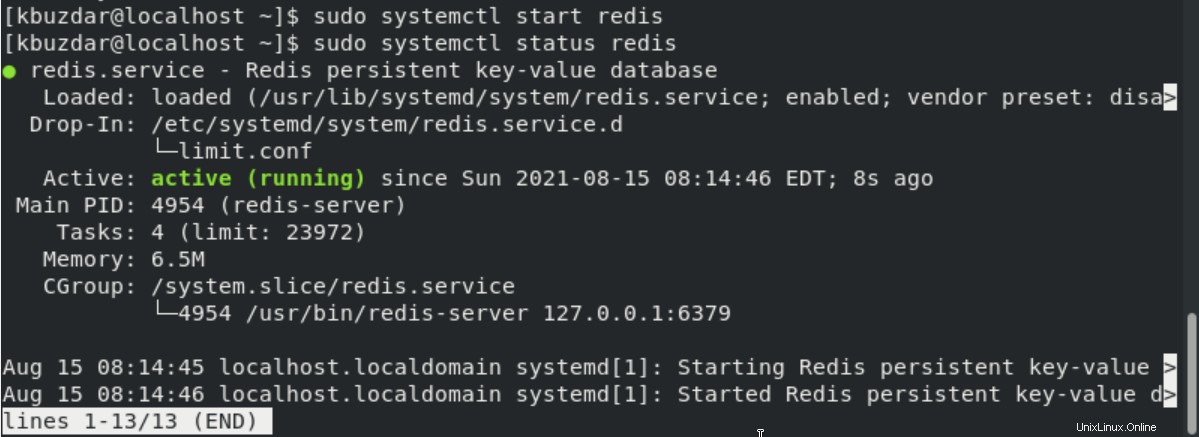
Standardmäßig wird Port 6379 von Redis verwendet. Mit dem netstat-Befehl können Sie den Port ganz einfach wie folgt bestätigen:
$ sudo netstat -pnltu | grep redis

Schritt 4:Redis-Konfiguration für den Fernzugriff
Standardmäßig erlaubt Redis dem Redis-Server nur die Verbindungsmittel localhost (127.0.0.1), auf denen das Redis läuft. Redis lässt keine Remote-Verbindungen zu. Wenn ein Benutzer einen einzelnen Server verwendet, auf dem auch die Datenbank des Clients auf demselben Host ausgeführt wird, kann der Benutzer in diesem Fall nicht auf die Remoteverbindung zugreifen.
Mit der Redis-Konfigurationsdatei können Benutzer jedoch auf die Remoteverbindung zugreifen. Öffnen Sie die Konfigurationsdatei von Redis, indem Sie den unten angegebenen Befehl ausführen:
$ sudo nano /etc/redis.conf
Suchen Sie nun den bind-Parameter in der Konfigurationsdatei und fügen Sie Ihre private Server-IP-Adresse mit 127.0.0.1 wie folgt hinzu:
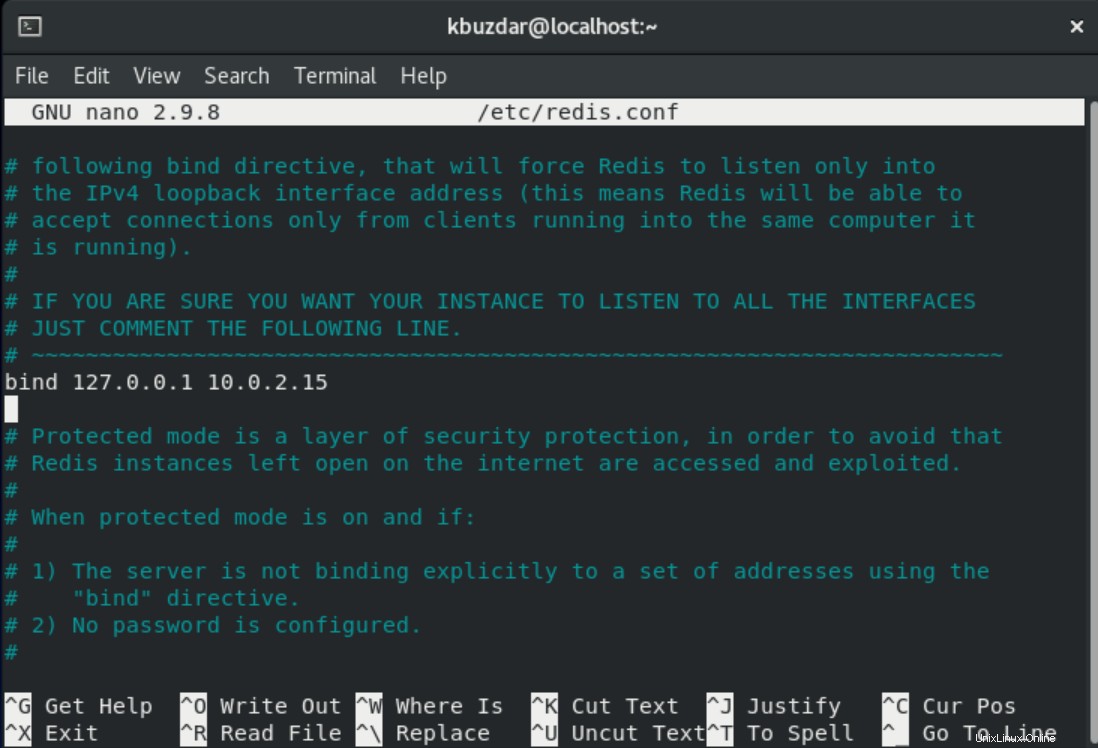
Speichern Sie die obige Konfiguration und schließen Sie diese Datei.
Starten Sie Redis neu, indem Sie den folgenden Befehl ausführen:
$ sudo systemctl restart redis
Mit dem Befehl „ss“ können Sie leicht überprüfen, ob Redis Port 6379 überwacht oder nicht.
$ ss -an | grep 6379
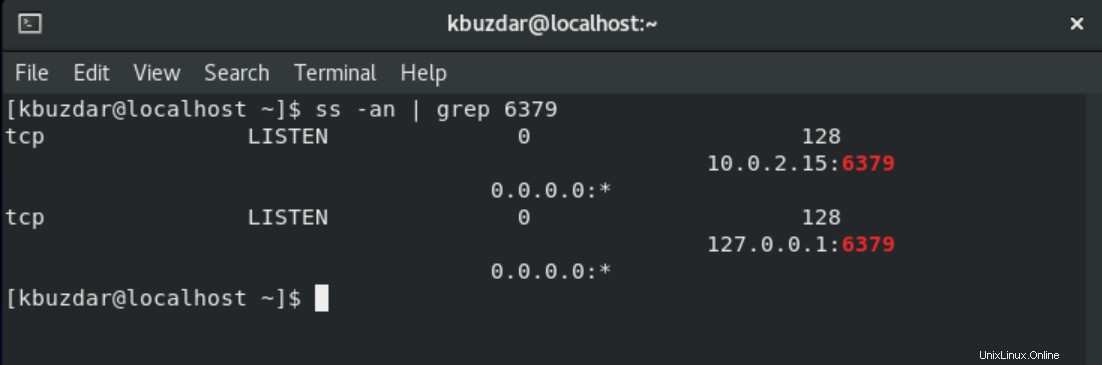
Um zu überprüfen, ob Redis korrekt funktioniert, senden Sie den Ping an Redis mit dem folgenden Befehl:
$ redis-cli

Schritt 5:Firewall-Zugriff zulassen
Konfigurieren Sie die Firewall auf Ihrem CentOS 8-System, um den Zugriff auf die Remoteverbindungen zu ermöglichen. Fügen Sie zuerst die neue Redis-Zone hinzu, indem Sie den unten aufgeführten Befehl ausführen:
$ sudo firewall-cmd --permanent --new-zone=redis

Fügen Sie die Portnummer „6379“ hinzu, indem Sie den folgenden Befehl verwenden:
$ sudo firewall-cmd --permanent --zone=redis --add-port=6379/tcp

Aktivieren Sie den Firewall-Zugriff auf die private IP, indem Sie den unten aufgeführten Befehl ausführen:
$ sudo firewall-cmd --permanent --zone=redis --add-source=private-IP-address

Laden Sie abschließend die Firewall neu, indem Sie den unten genannten Befehl ausführen:
$ sudo firewall-cmd --reload

Entfernen oder deinstallieren Sie Redis von CentOS 8
Nachdem Sie Redis verwendet haben, können Sie es einfach deinstallieren, um freien Speicherplatz in Ihrem System zu schaffen. Verwenden Sie den folgenden Befehl, um Redis von CentOS 8 zu entfernen:
$ sudo dnf remove redis
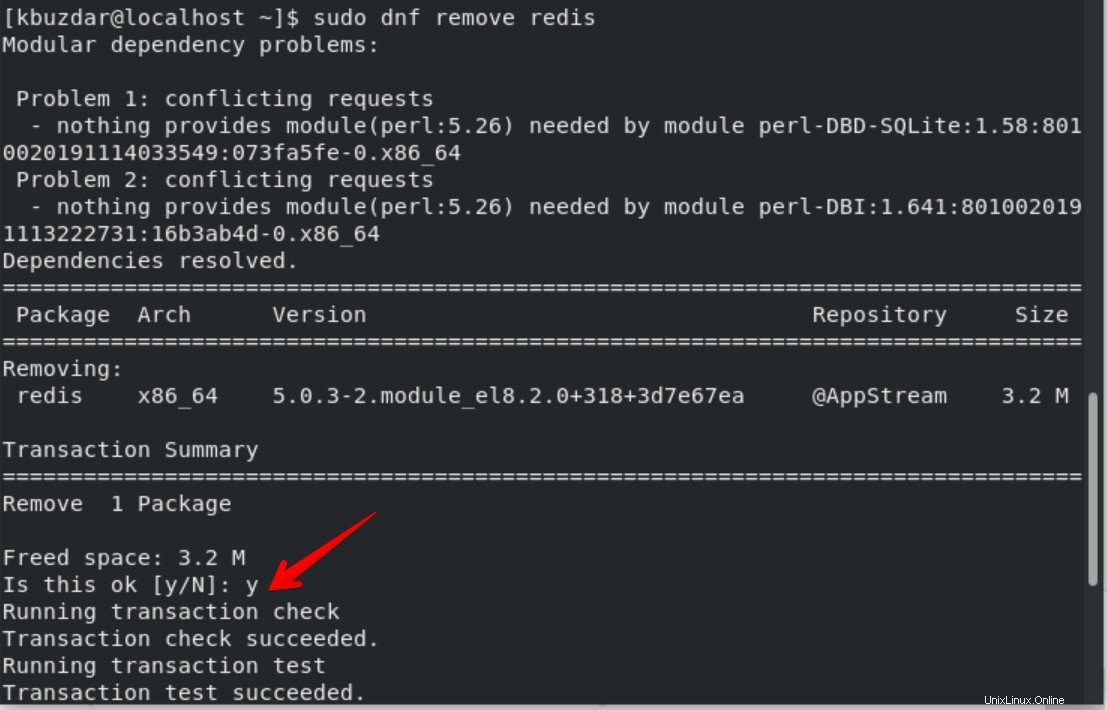
Schlussfolgerung
Wir haben in diesem Tutorial die vollständige Installationsbeschreibung von Redis auf dem CentOS 8-System bereitgestellt. Darüber hinaus haben wir auch beschrieben, wie man Redis für Remote-Verbindungen konfiguriert. Am Ende haben wir in diesem Artikel erklärt, wie ein Benutzer Redis mit nur einem einzigen Befehl aus CentOS 8 entfernen kann. Fühlen Sie sich frei, Gedanken über Kommentare zu teilen.